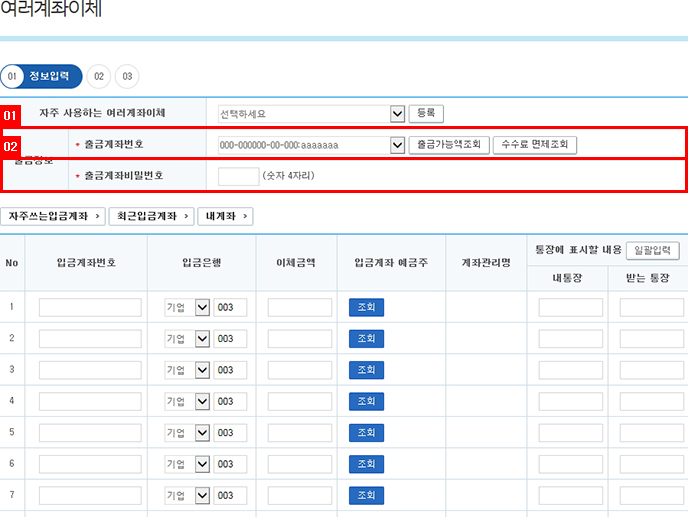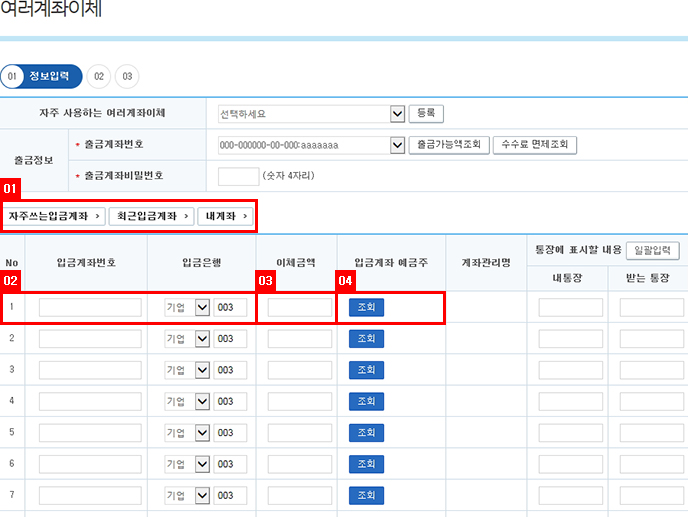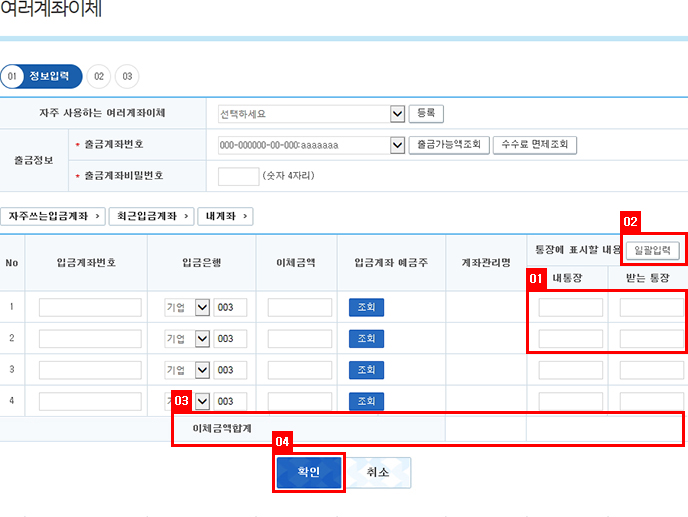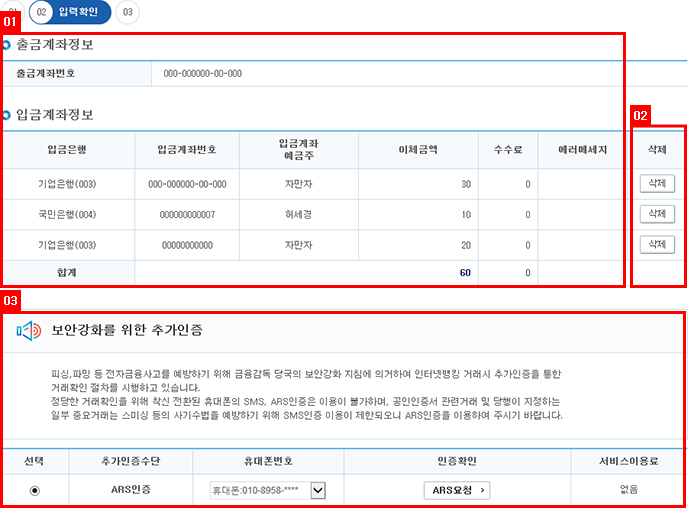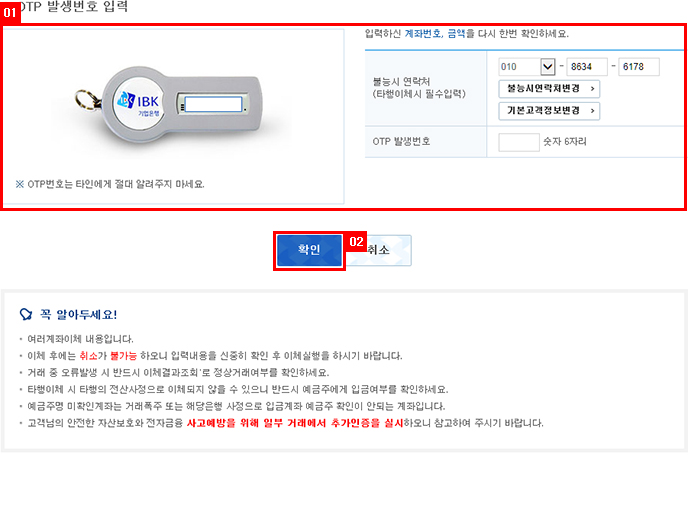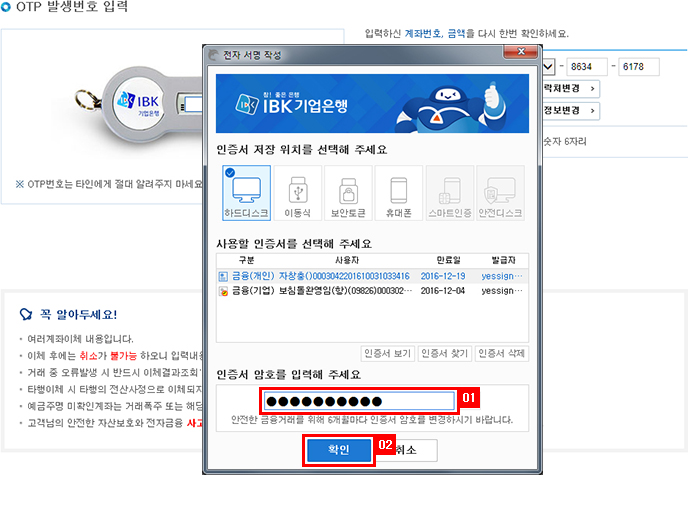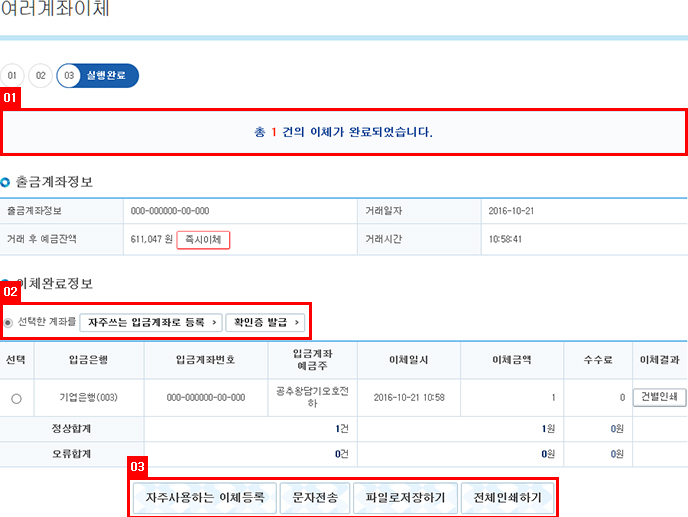개인인터넷뱅킹 체험하기

-
여러계좌이체
(1/6)
-
01
출금계좌번호 선택
출금계좌번호를 선택해 주세요. 우측 버튼을 통해 선택된 계좌의 출금가능금액, 이체한도, 수수료면제내역을 조회하실 수 있습니다.
-
02
비밀번호 입력
계좌비밀번호를 입력해 주세요.
-
여러계좌이체
(2/6)
-
01
입금계좌번호 선택
최근에 입금한 계좌, 자주 쓰는 입금계좌로 입금이 필요한 경우, 편리하게 사용하실 수 있습니다.
-
02
입금계좌번호 입력
입금계좌번호와 입금은행을 직접 입력하실 수 있습니다.
-
03
이체금액 입력
이체하실 금액을 입력해 주세요.
-
04
입금계좌 예금주 조회
[조회]버튼 클릭을 통해 입금계좌번호의 예금주를 확인하실 수 있습니다.
-
여러계좌이체
(3/6)
-
01
통장에 표시할 내용 입력
내 통장과 받는 통장에 표시할 내용을 입력해주세요.
-
02
일괄입력
[일괄입력] 버튼을 클릭하시면, 통장에 표시할 내용을 일괄 입력하실 수 있습니다.
-
03
이체금액 합계 확인
이체금액합계를 확인하실 수 있습니다.
-
04
확인 버튼 클릭
입력하신 내용을 확인하신 후 [확인] 버튼을 클릭해 주세요.
-
여러계좌이체
(4/6)
-
01
이체내용확인
이체내용을 확인해 주세요.
-
02
이채내용 수정/삭제
이체내용을 변경 및 삭제하실 수 있습니다.
-
03
추가인증
ARS 인증 또는 1회용 비밀번호 입력을 통해 추가인증을 진행합니다. ARS인증의 경우 [ARS요청] 버튼을 클릭하여 인증을 진행합니다.
-
여러계좌이체
(4/6)
-
01
보안매체 입력
씨크리트카드 또는 OTP 비밀번호를 입력하세요.
-
02
[확인] 버튼 클릭
이체를 실행하시려면 [확인] 버튼을 클릭해 주세요.
-
여러계좌이체
(5/6)
-
01
공동인증서 암호 입력
거래정보를 확인하신 후, 전자서명을 위해 인증서 암호를 입력하세요.
-
02
[확인] 버튼 클릭
전자서명 후 완료됩니다.
-
여러계좌이체
(6/6)
-
01
이체완료 확인
이체거래가 완료되었습니다.
-
02
부가기능 이용
계좌를 선택하신 후, 필요한 기능을 편리하게 이용하실 수 있습니다.
-
02
자주사용하는 이체 등록 등
이체내역에 대해 자주사용하는 이체 등록, 문자전송, 저장 및 인쇄가 가능합니다.